Maison >Opération et maintenance >Sécurité >Comment étendre l'espace disque de la machine virtuelle Xen
Comment étendre l'espace disque de la machine virtuelle Xen
- WBOYWBOYWBOYWBOYWBOYWBOYWBOYWBOYWBOYWBOYWBOYWBOYWBavant
- 2023-05-15 22:55:131950parcourir
Avec l'utilisation intensive de la technologie de virtualisation, il existe de plus en plus d'idées sur l'utilisation de la virtualisation, comme l'extension directe de l'espace disque. Dans ce cas, je recommande la méthode d'ajout d'un nouveau disque, qui est cohérente avec l'utilisation normale des machines physiques. .
Il existe une autre façon d'augmenter l'espace disque, qui consiste à étendre directement l'espace du disque existant. Cet article utilise cette méthode.
1. Afficher le fichier de configuration de la machine virtuelle
liste xm 
2. La machine virtuelle dd2 utilise /data/dd2.img
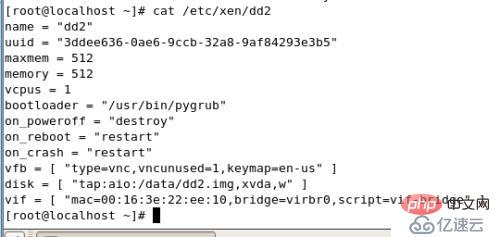
3.
Vérifiez maintenant la taille du fichier disque de la machine virtuelle
ll -h
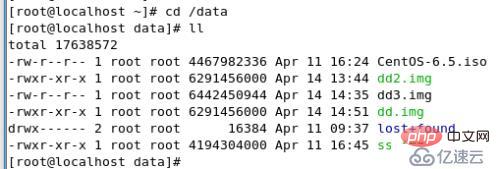
Développez directement le fichier disque de la machine virtuelle
dd if=/dev/sdb1 bs=1024M count=4 >>/data/ dd2.img
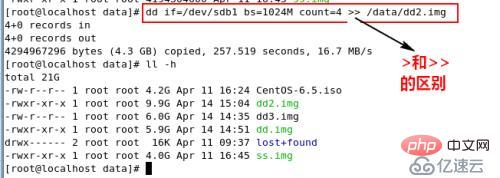
a été étendu à 10G, entrons dans la machine virtuelle pour la configuration
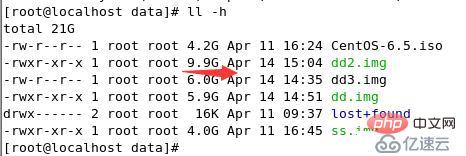
4 Démarrez et entrez dans la machine virtuelle et la partition
virt-manager &

. (1) Entrez dans la console de la machine virtuelle
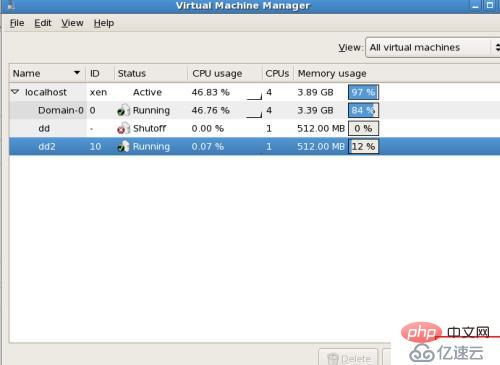
(2) Vérifiez la partition du disque
et voyez que l'espace disque n'a pas changé et que la taille du disque a été étendue à 10G. Ajoutez directement l'extension. espace, vous pouvez créer une autre partition et l'utiliser directement. Fusionnez la partition nouvellement créée directement dans le volume logique LVM actuel.
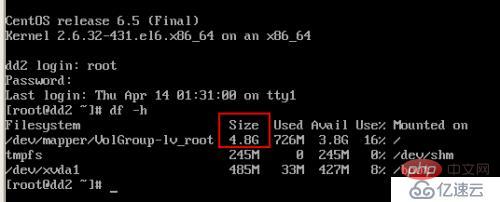
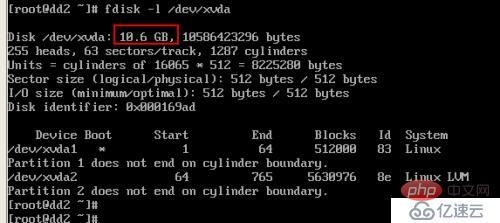
(3) Partition
Créez une nouvelle partition principale /dev/xvda3 à partir de l'espace disque inutilisé nouvellement ajouté derrière le disque et identifiez le disque en tant que partition LVM
fdisk /dev/xvda
n
p
3
t
3
8e
w
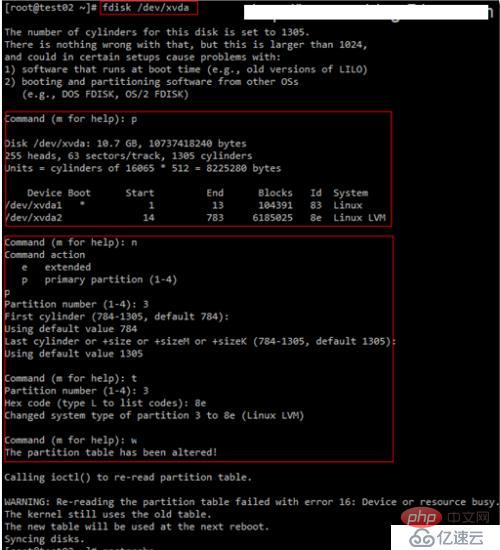
5. la nouvelle partition dans le volume logique LVM.
vgs
vgextend VolGroup /dev/xvda3
(3) Étendre le volume logique existant
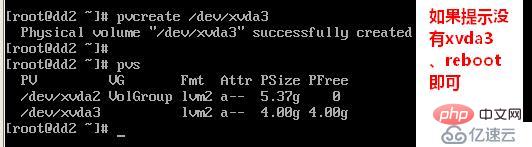
lvs
lvextend -l +100 %GRATUIT /dev/VolGroup /lv_root
(4) redimensionnez la partition logique étendue
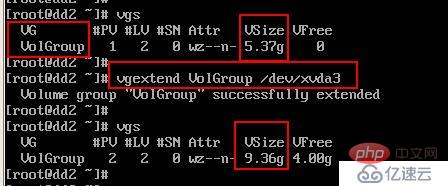
resize2fs /dev/VolGroup/lv_root
à la prochaine fois, ajoutez de l'espace disque et l'expansion est terminée.
Ce qui précède est le contenu détaillé de. pour plus d'informations, suivez d'autres articles connexes sur le site Web de PHP en chinois!
Articles Liés
Voir plus- Quelle est la principale différence entre HTTP et HTTPS
- Quels sont les codes d'état de la réponse HTTP ?
- Application d'une technologie informatique de confiance dans le domaine des plateformes de commerce électronique
- Explication détaillée du protocole à cinq couches du réseau
- Comment écrire un script d'exploration de base de données

